win10电脑设置虚拟内存的方法
2023-07-24 17:04:13作者:极光下载站
win10系统电脑是一个很好使用的操作系统,我们在使用的过程中有些时候需要进行内存的管理设置,比如会进行虚拟内存大小的设置,那么我们如何设置呢,其实我们只需要进入到高级设置的窗口中进行设置就好了,在高级设置的窗口中,我们需要进入到性能的设置窗口中,之后我们可以对虚拟内存大小进行自定义设置,将内存大小设置成自己需要更改的大小就好了,下方是关于如何使用win10设置虚拟内存大小的具体操作方法,如果你需要的情况下可以看看方法教程,希望对大家有所帮助。
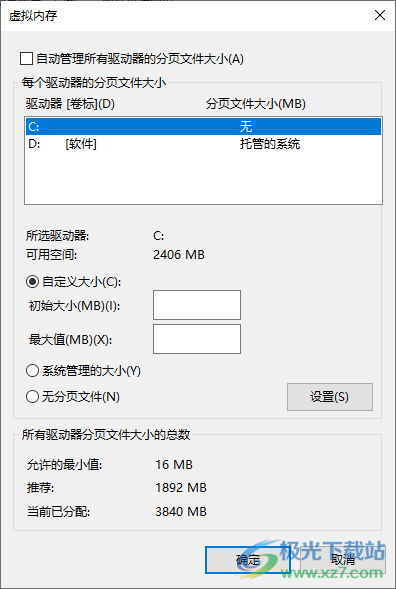
方法步骤
1.我们只需要在开始菜单的搜索窗口中,输入【系统设置】,随后会出现关于该内容的相关选项,我们点击进入到到高级系统设置的窗口中即可。
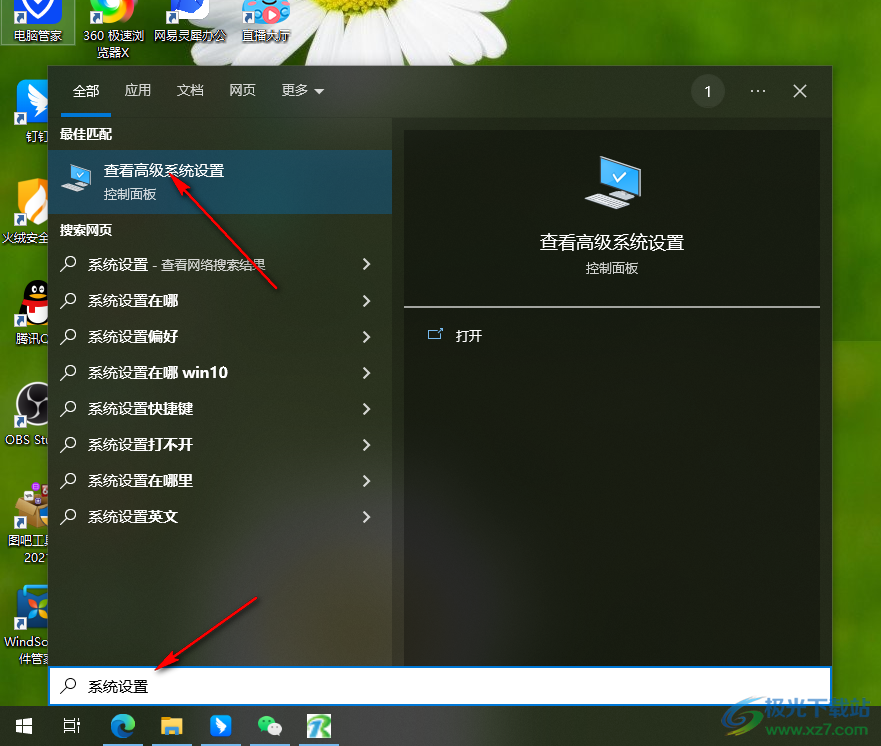
2.进入之后,我们需要在【高级】选项卡的窗口中,将【性能】后面的看【设置】按钮进行点击。
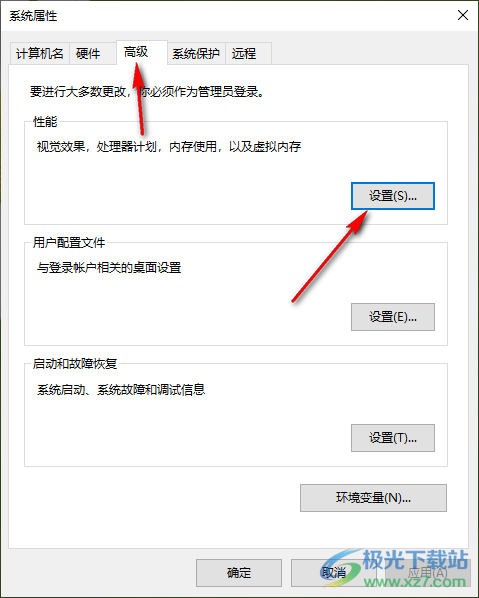
3.随后,就会进入到性能选项的窗口,我们依然在该窗口中选择【高级】选项卡,然后点击【更改】按钮。
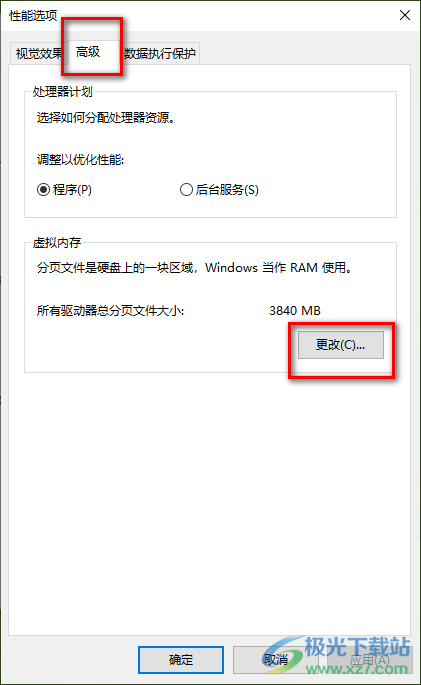
4.随后我们就会进入到虚拟内存的页面中,我们需要将该页面顶部的【自动管理所有驱动器的分页文件大小】选项进行取消勾选。
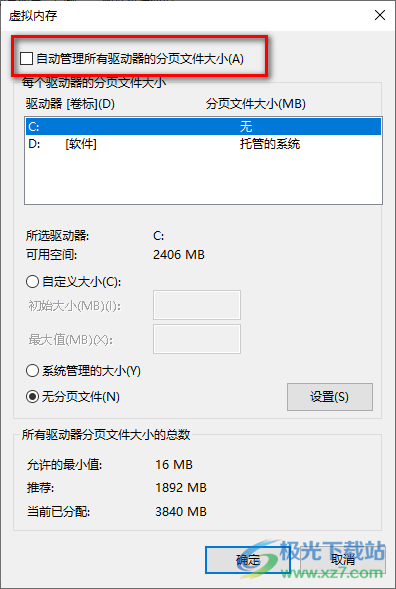
5.随后,我们再将下方的【自定义大小】进行勾选,然后就可以自定义设置一下自己需要的初始大小和最大值,之后点击确定按钮就好了。
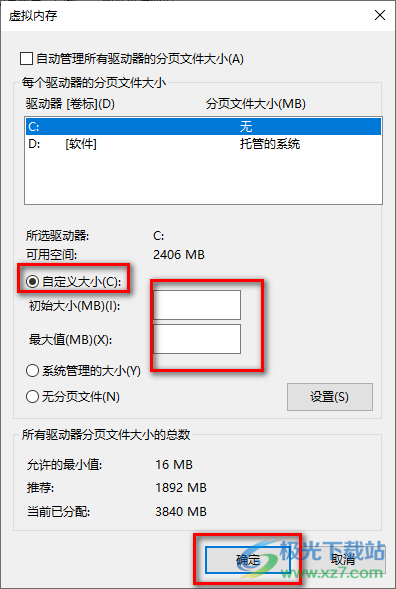
以上就是关于如何使用win10系统电脑修改虚拟内存的具体操作方法,如果你觉得自己的电脑中的内存不是很大,想要将内存设置大一点,那么我们可以进入到虚拟内存的窗口中将虚拟内存大小设置大一点就好了,感兴趣的话可以操作试试。
